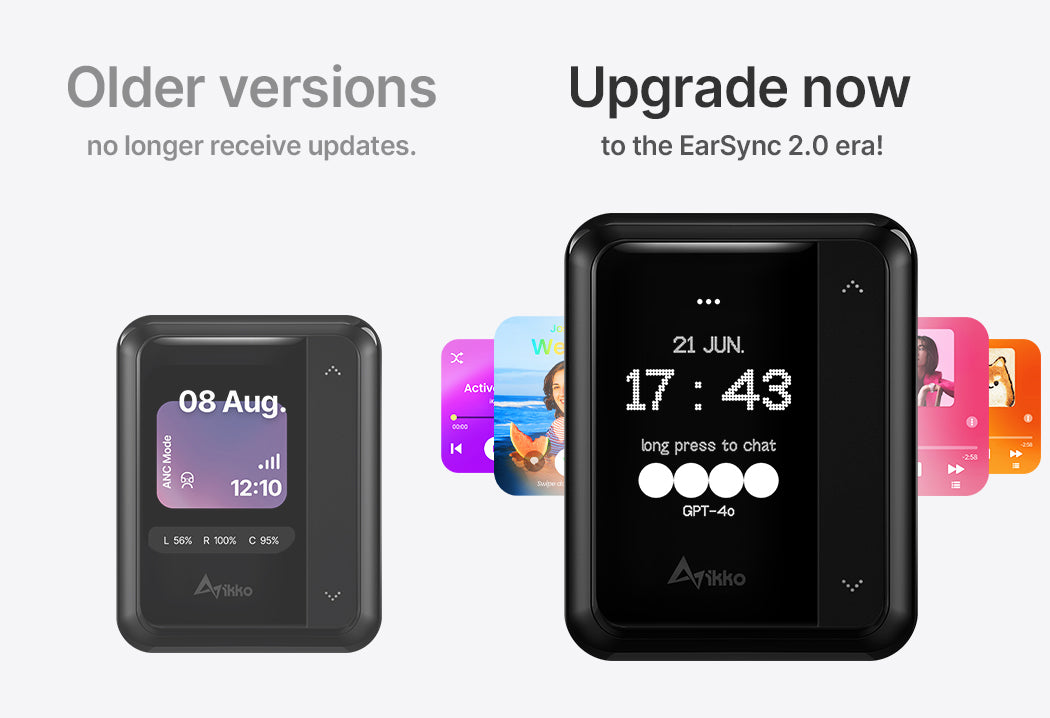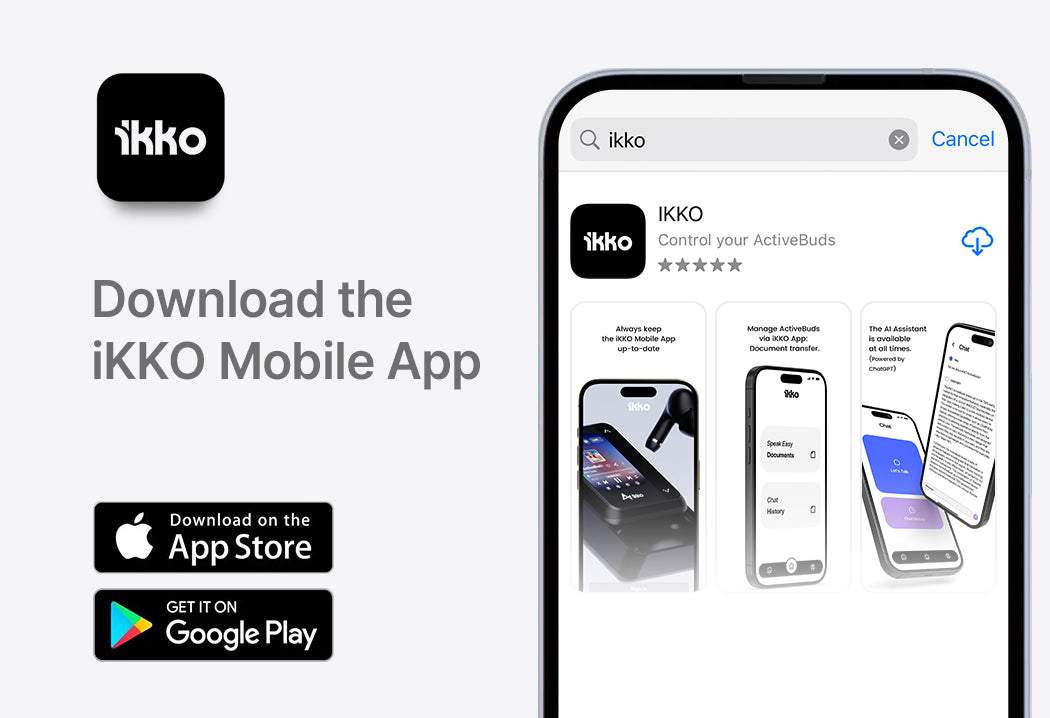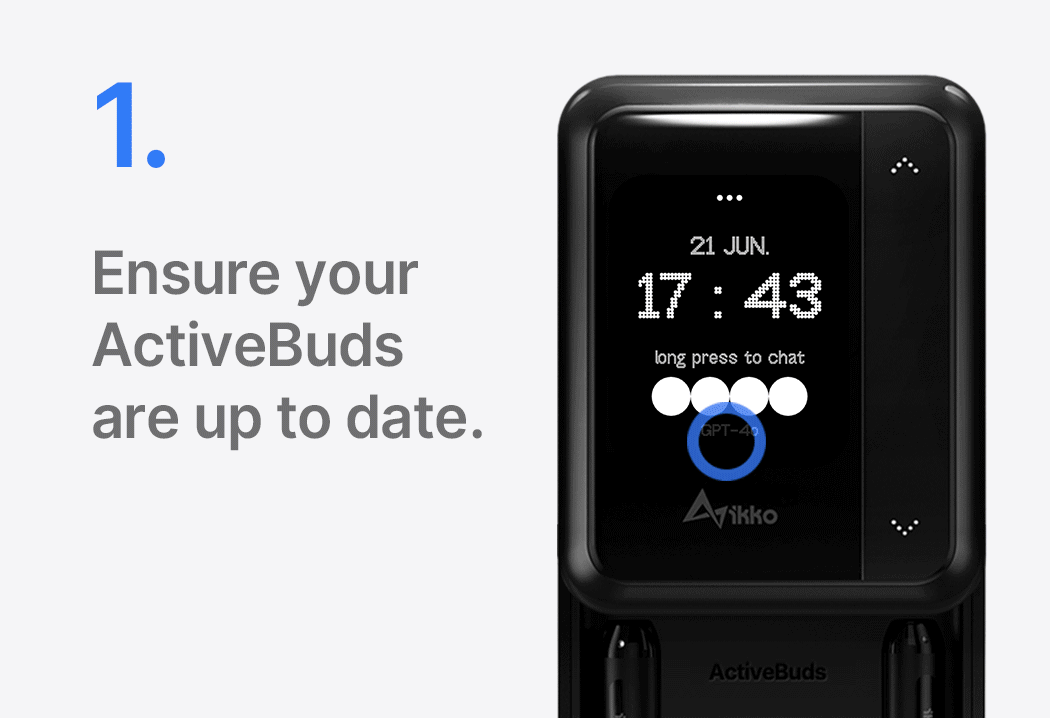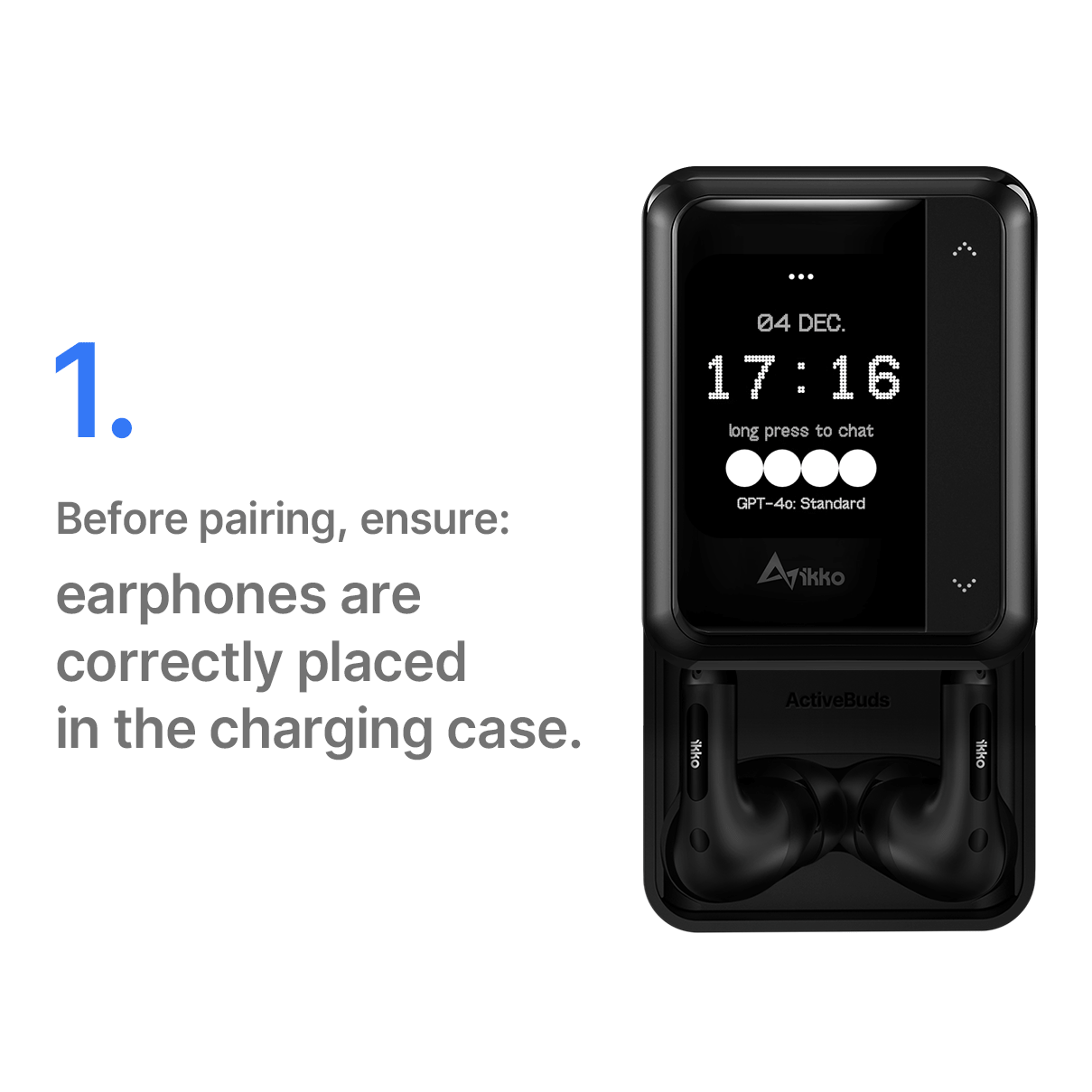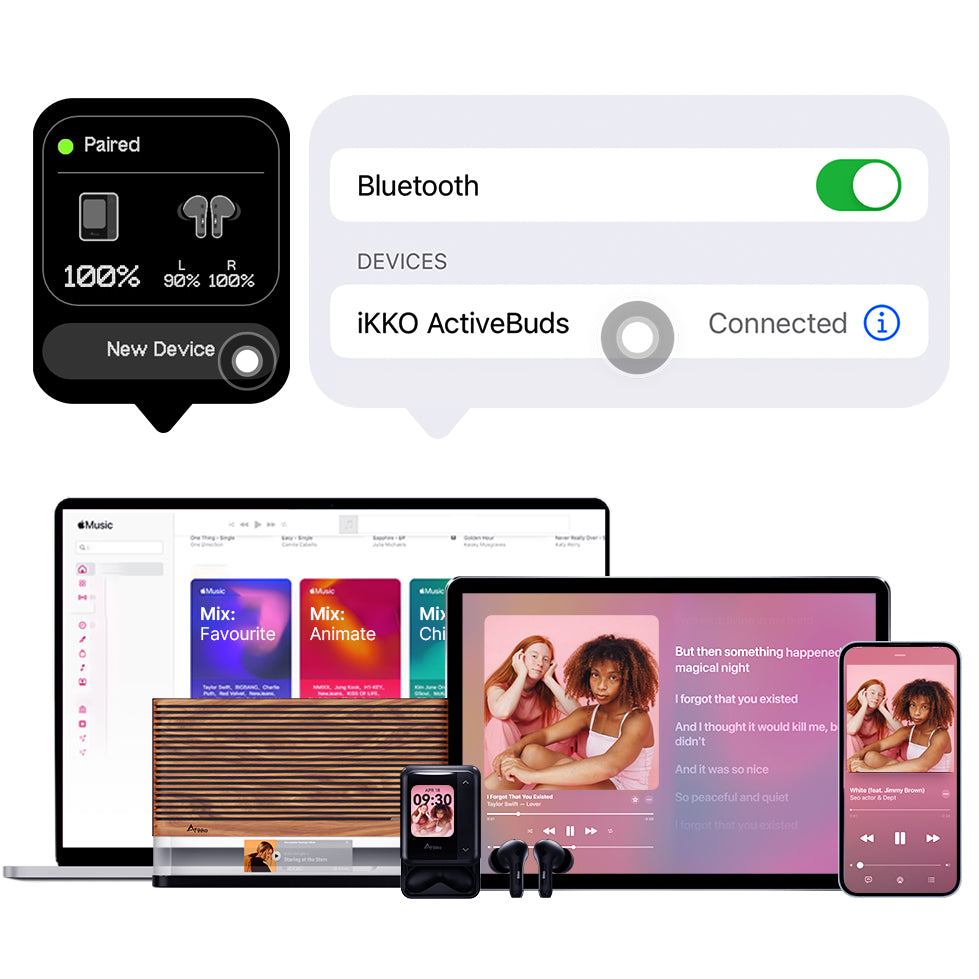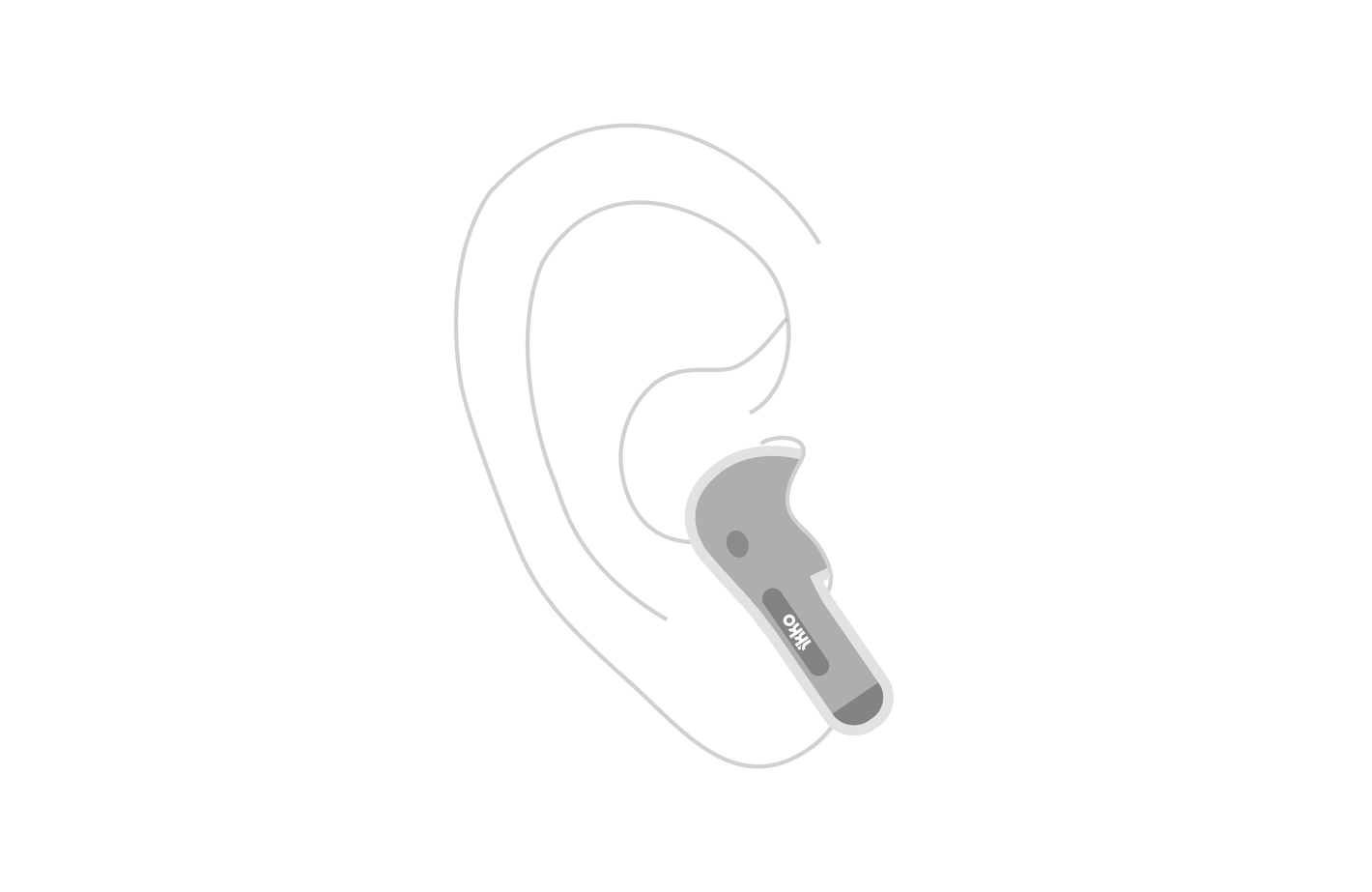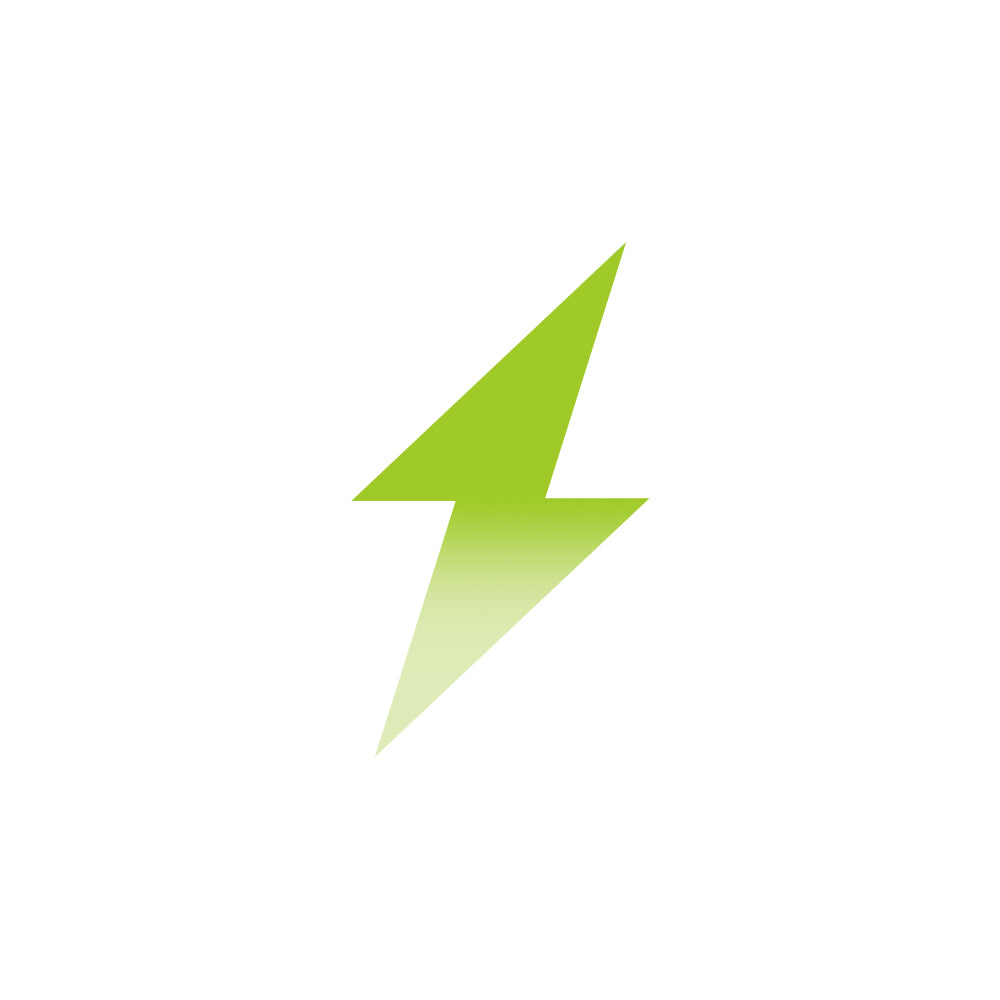Basic Settings
はじめる
Bluetooth ペアリング
ネットワークとシステムのアップデート
Home Page Features
Lock Screen & Wallpaper
Explore Features
[NEW] Phone Call Rec. + AI Smart Notes
DeepSeek & ChatGPT
AI Smart Notes
AI Translations & Voice-to-Text
Set Up Your iKKO Mobile App
システムメジャーアップデート
-
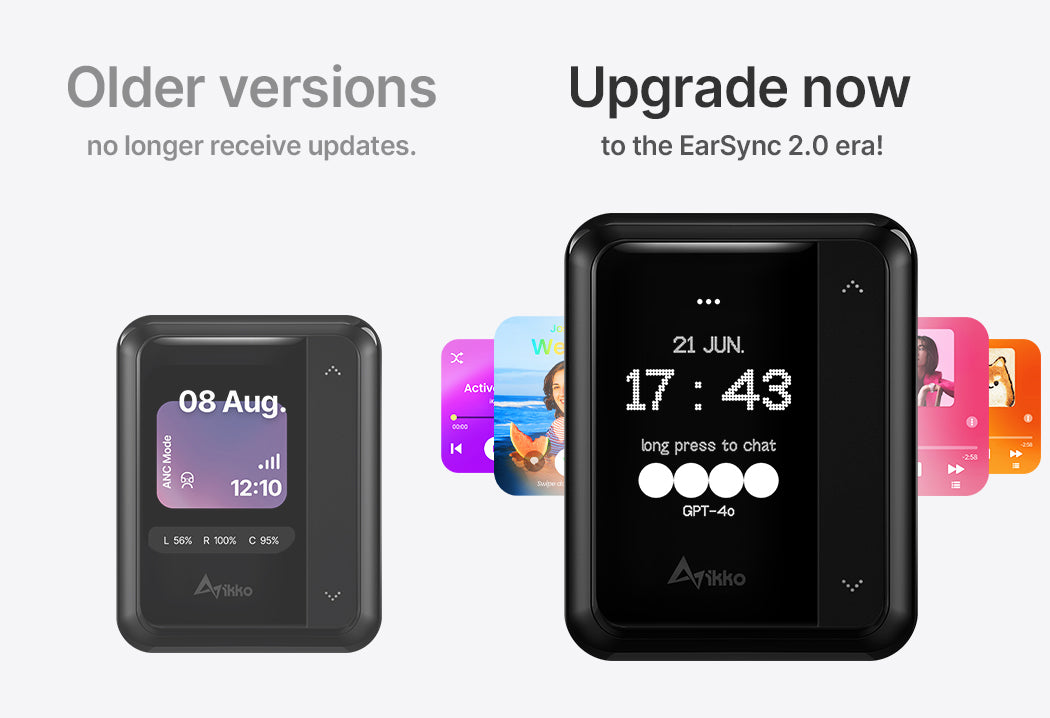
重要: EarSync 2.0 時代
古いバージョンはアップデートされなくなりますので、 最新バージョン (20240506) 速やかに。
今後のサポートはこの新しいバージョンに基づいて行われます。 このメジャーアップグレードにより以前のデータが消去されるので、データをバックアップしてください。
-
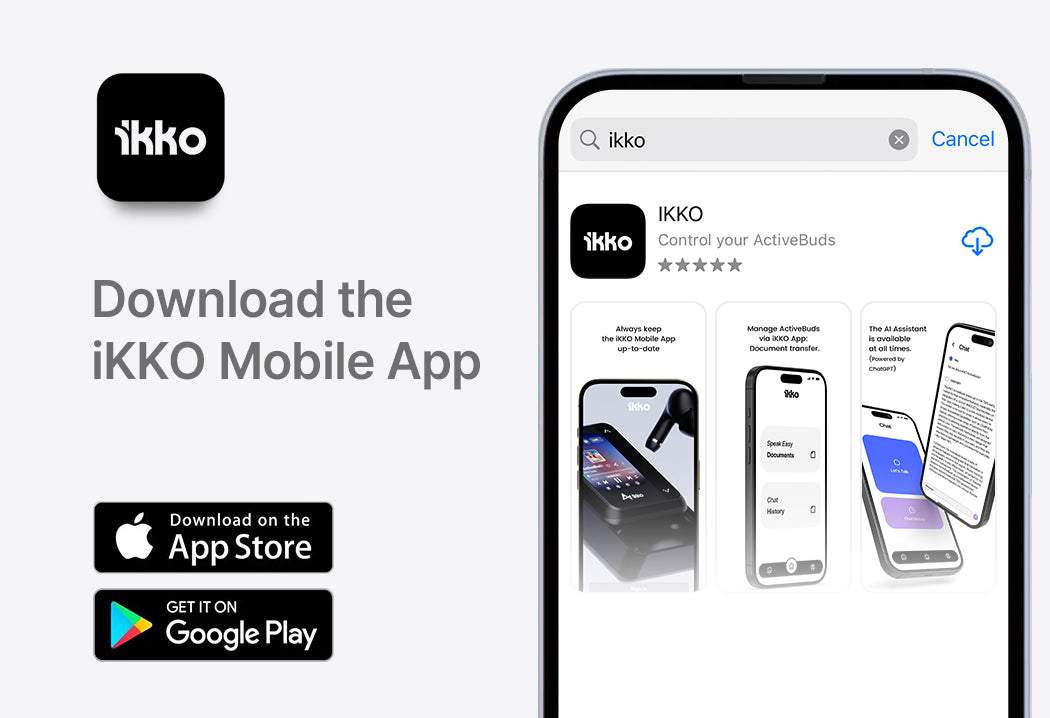 Android APKをダウンロードします。ファイル
Android APKをダウンロードします。ファイルiKKOモバイルアプリをダウンロード
-
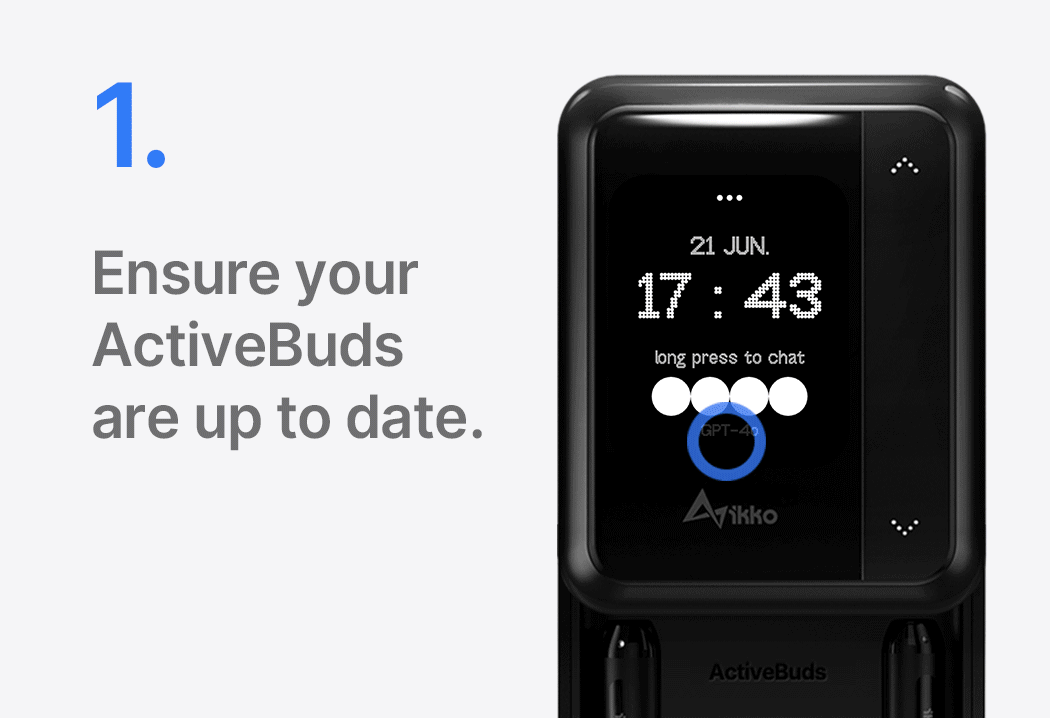
注意: iKKO アプリを ActiveBuds に接続するには、以下の手順に従ってください。
1. ActiveBuds が最新であることを確認します。
2. ActiveBuds をインターネットに接続します。
3. 充電ケーブルを挿入し、ActiveBuds を充電します。
4. ホーム画面の下部から上にスワイプします。
5. 下にスクロールして、「メンバーシップ ID」を見つけます。
6. QRコードを用意してください。
以前のバージョンからアップグレードする手順
-

システムをアップデートする
1. クイックメニュー、 見つける クラウドアイコン。
2. クラウドアイコンを選択し、システムを更新します。
3. アップグレード後、ActiveBuds は自動的に再起動します。手動で再起動する必要はありません。 -

アプリをダウンロードして探す
1. システムのアップグレードを完了します。
2.ホーム画面から左にスワイプして開く アプリのカテゴリ下にスクロールして iKKO ストアを見つけ、それを開いてダウンロードしたいアプリを見つけます。さらに、進化を続ける iKKO ストアではさらに多くのアプリが利用可能です。
ホーム画面から始める
Dark Night Interface を搭載した ChatGPT 4.0 と、EarSync 2.0 の強化された機能をさらに強化しました。
-

サウンドコントロールにアクセスする
上から下にスワイプすると、グローバル サウンド コントロールにアクセスできます。 このパネルは、下に引くことでいつでも開くことができます。ここから、再生、一時停止、トラックのスキップ、音量の調整、ミュートを直接行うことができます。
-

設定にアクセスする
下から上にスワイプして設定にアクセスしますこれには、電話とメッセージ、インターネット設定、電源と明るさのコントロール、言語設定、更新通知などのオプションが含まれます。
-

クイックメニューにアクセスする
左から右にスワイプしてクイックメニューを開きますでは、バッテリー レベルの確認、オーディオ モード設定の調整、ネットワーク接続ステータスの表示を行うことができます。
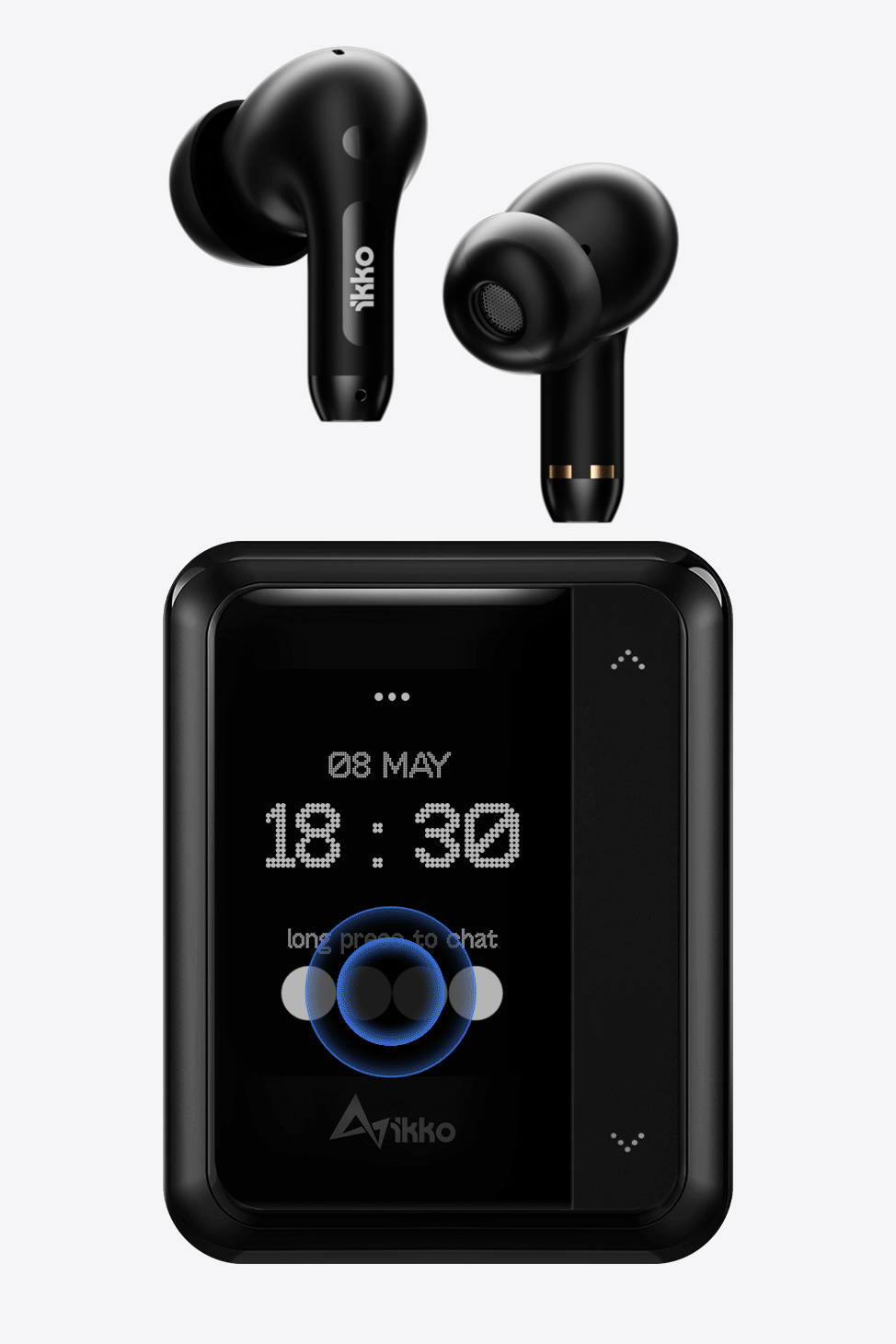

ChatGPT 4.0インタラクションを開始する
シンプルに長押しするだけで ChatGPT 4.0 が起動します。
瞬時に効率的でスマートな会話を体験してください。 シンプルな長押し AI 体験を開始します。
クリック 3つの点 上部の チャット履歴。
Bluetooth ペアリング
シームレスなデバイス接続
-
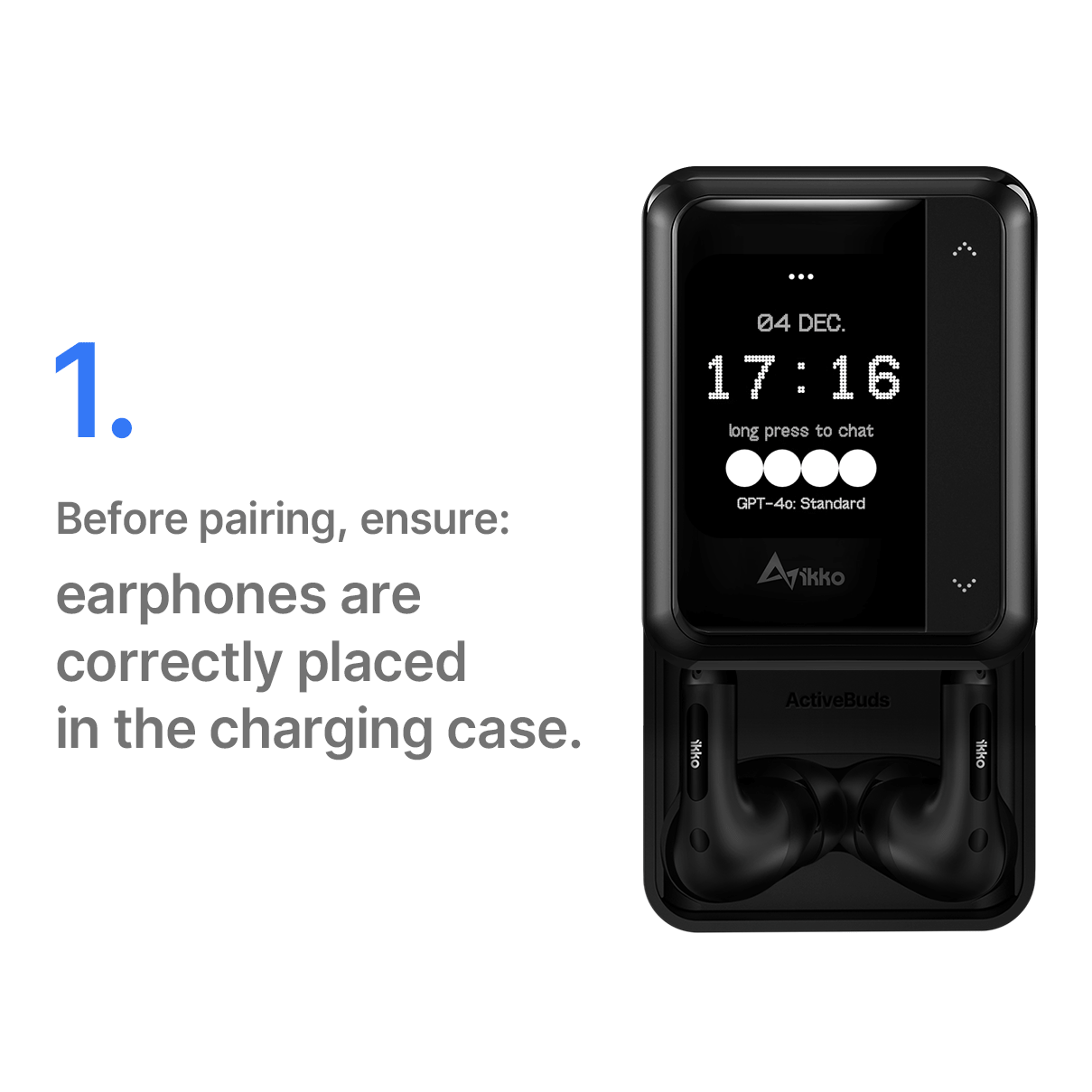
イヤホンのペアリング
ActiveBudsイヤホン Bluetooth 機能を備えた携帯電話、タブレット、その他のスマート デバイスとペアリングできます。
-
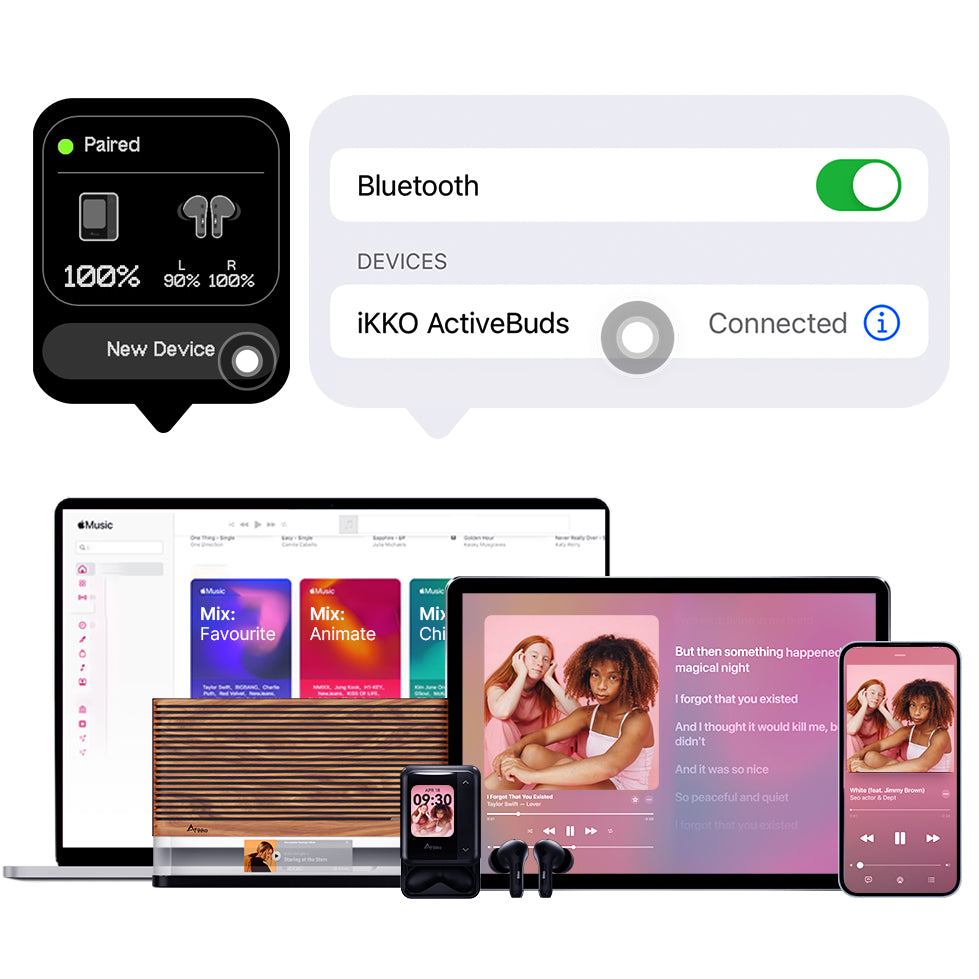
充電ケースのペアリング
ActiveBuds充電ケース スピーカーやイヤホンなど、再生機能を備えた他の Bluetooth 対応デバイスとペアリングできます。
クイック機能のガイドライン
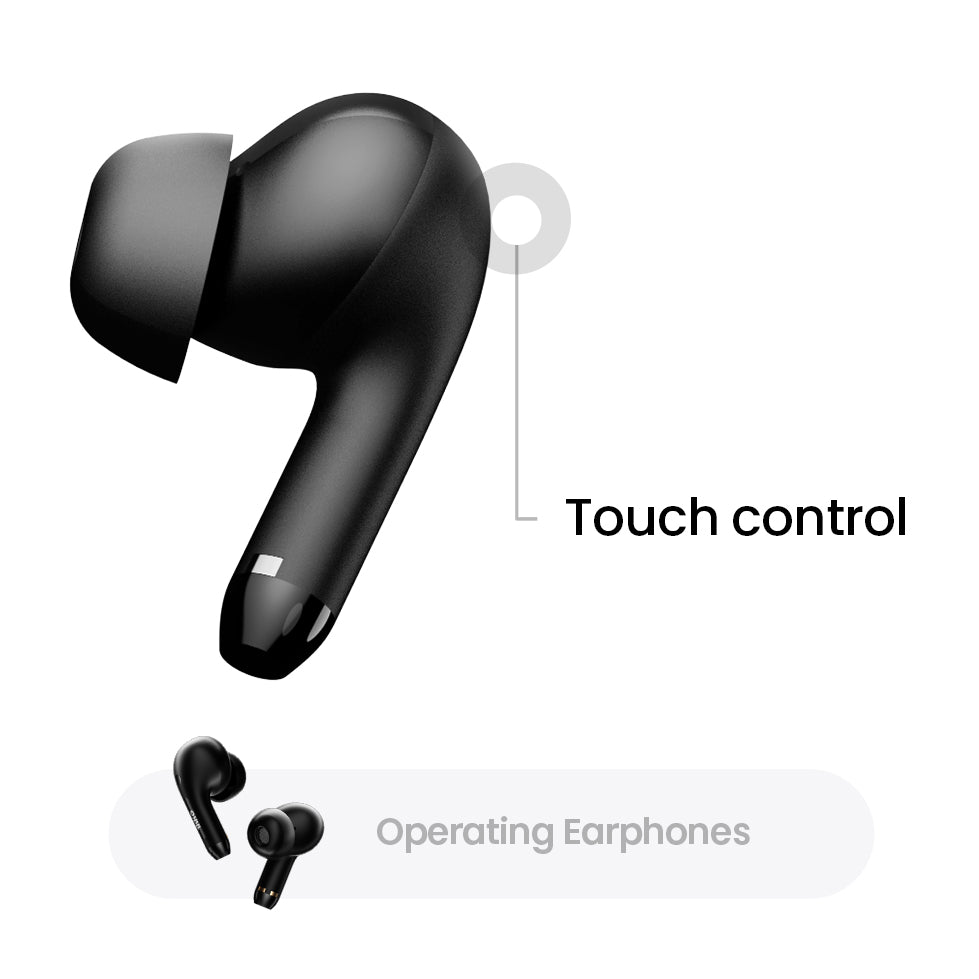
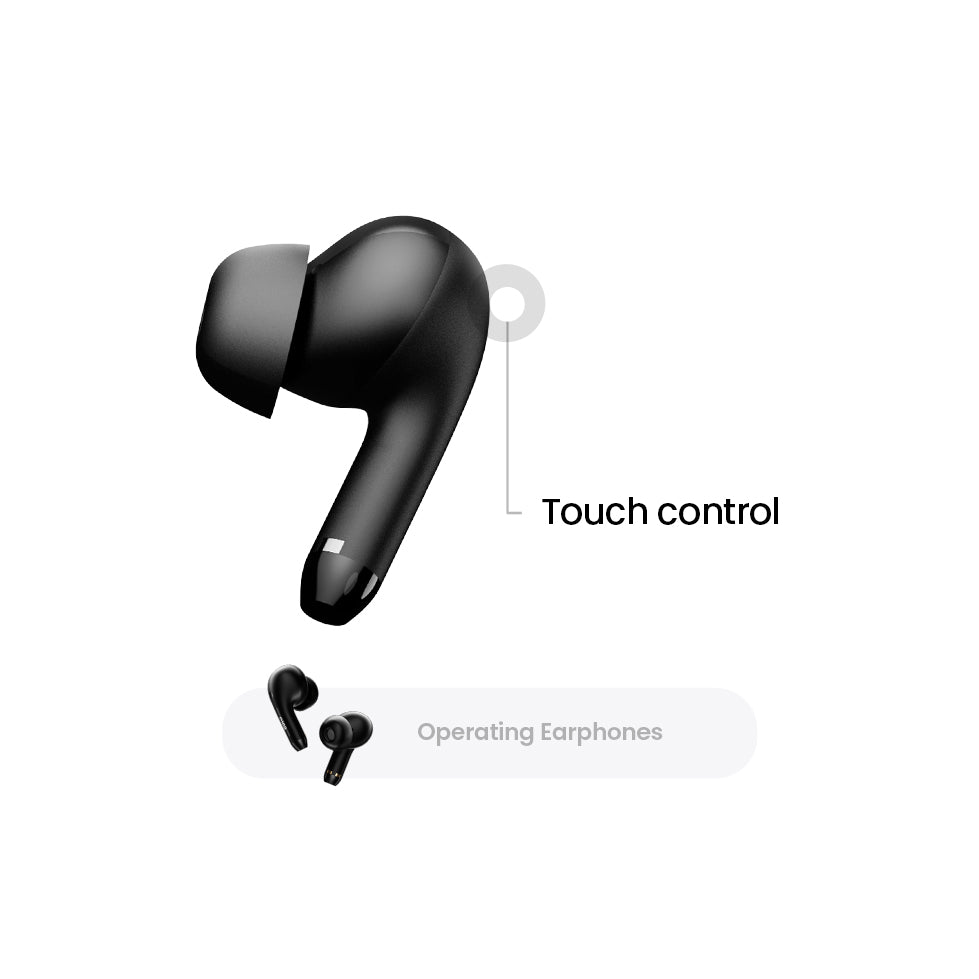
イヤホンコントロール
初めて使用するときは、イヤホンの絶縁フィルムを剥がしてください。
基本的なコントロール:
- どちらかのイヤホンをダブルタップします: 再生/一時停止または応答/切断。
高度なコントロール:
- 左のイヤホンを3回タップ: ペアリングモードに入ります。
- どちらかのイヤホンを 4 回タップします: 低遅延モードを有効にします。
モード調整:
- 右のイヤホンを 2 秒間押し続けます: ANC/標準/透明度を切り替えます。
- 左のイヤホンを2秒間押し続けます: ChatGPT が起動します。
電源コントロール:
- どちらかのイヤホンのボタンを 3 秒間押し続けます: ビープ音が鳴って電源がオンになります。
クイック設定
-
Wi-Fi設定
-
4Gネットワーク設定
-
ホットスポットとテザリング
-
画面の明るさの制御
-
機内モード
-
省電力モード
-
サイレントモード
-
低遅延モード
-
言語設定
-
アップデート通知
-
セキュリティと位置情報
-
設定